Como enviar seu sitemap XML para o Google Search Console
Publicados: 2022-01-20Depois de todo esse trabalho que você colocou em seu site e seu conteúdo, imagine se o Google nem soubesse que ele existia? Como você poderia esperar receber muitos – ou alguns – visitantes? Ter seu sitemap em sua conta do Google Search Console é necessário para ter o melhor desempenho nos rankings de busca. Sem ele, o Google terá muito mais dificuldade em conhecer os detalhes do seu site. Ou até mesmo encontrá-lo. Felizmente, é fácil e gratuito gerar um sitemap XML e enviá-lo ao Google.
O que é um Sitemap?
Um mapa do site é um arquivo em seu site que permite que os mecanismos de pesquisa saibam quais páginas estão em seu site. É literalmente um mapa da estrutura do seu site. Algumas plataformas, como Squarespace e Wix, geram sitemaps para o seu site sem que você precise fazer nada, portanto, verifique isso antes de começar a enviar para o Google.
O relatório do Google Sitemaps
Se você optar por usar o relatório de Sitemaps do Google, ele fará o seguinte:
- Permite que o Google saiba sobre novos sitemaps para seu site.
- Permite que você visualize o histórico de envio do seu sitemap.
- Mostra se o Google encontrou erros com seus sitemaps e quais são esses erros.
Observe que o relatório de sitemaps só pode mostrar até 1.000 sitemaps enviados e eles não são necessariamente exibidos na ordem em que foram enviados. Portanto, se você administra um site enorme que possui uma estrutura muito, muito complexa, esteja ciente desse limite.
Como enviar um mapa do site do Google Search Console
Embora esse processo use a palavra "enviar", você não envia nada para o Google. Em vez disso, você informa ao Google onde encontrar o mapa do site em seu site. Vamos passar por isso passo a passo.
Requisitos e acesso ao Googlebot
Para enviar um mapa do site ao Google, você precisa ter um dos seguintes:
- Permissões de nível de proprietário (ou nível de administrador) para o site.
- Se você não for o proprietário do site, será necessário direcionar o Google para o arquivo robots.txt do seu site.
Além disso, o Googlebot precisa acessar o mapa do site, o que significa que não pode ser bloqueado por requisitos de login. Para verificar se o Googlebot terá acesso ao mapa do site, acesse o URL do mapa do site no modo de navegação anônima. Se você pode ver, o Google também pode.
Gerando e Postando um Sitemap XML
Seu primeiro passo é postar o mapa do site no seu site para o Google rastreá-lo. Tem que estar em um formato de sitemap aceitável. Na maioria das vezes, você estará lidando com o formato XML se estiver trabalhando com sitemaps.
Ferramenta incorporada do WordPress
Existe uma maneira rudimentar de gerar um sitemap XML se você estiver usando o WordPress. Basta adicionar wp-sitemap.xml ao final da URL do seu site e o software gerará o arquivo necessário automaticamente.

Em geral, no entanto, sugerimos o uso de um plugin para que você tenha mais controle e obtenha um que seja um pouco melhor estruturado. O que você obtém por padrão é bom , mas quando se trata de gerar tráfego de pesquisa orgânica, tudo bem não é bom o suficiente.
Usando um plug-in
Se você estiver no WordPress, sugerimos que você use um plugin para gerar seu mapa do site. Felizmente, a maioria dos plugins de SEO terá essa funcionalidade e você provavelmente já tem um deles instalado. Para este passo a passo, usaremos o Yoast SEO.
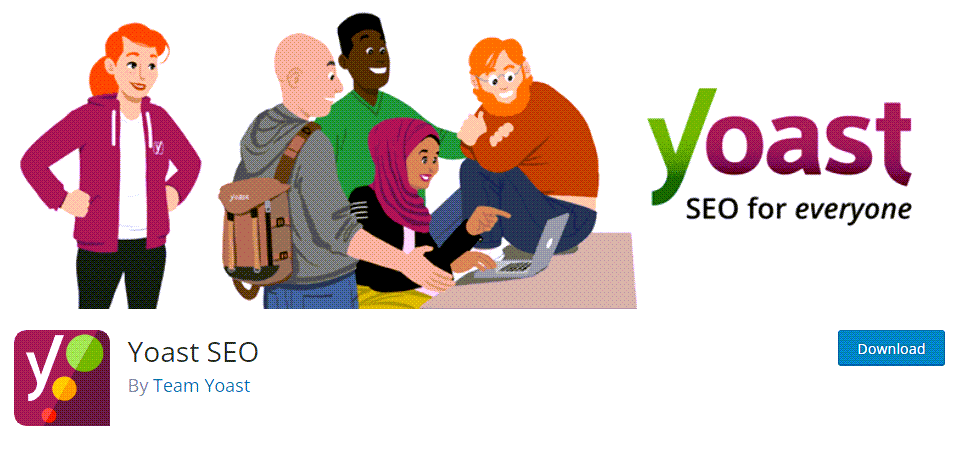
Depois que o plug-in Yoast estiver instalado e ativado, acesse o link SEO na barra lateral esquerda do seu painel. Passe o mouse sobre ele e clique em Geral . Clique na guia Recursos , role para baixo até a opção XML Sitemaps e ative - a, se ainda não estiver. Quando terminar, clique em Salvar alterações .

Para verificar se funcionou, clique no ícone de ponto de interrogação à direita de XML Sitemaps e selecione Ver o XML Sitemap .

Depois de abrir a nova página, certifique-se de mantê-la aberta. Você vai precisar dele novamente em breve.
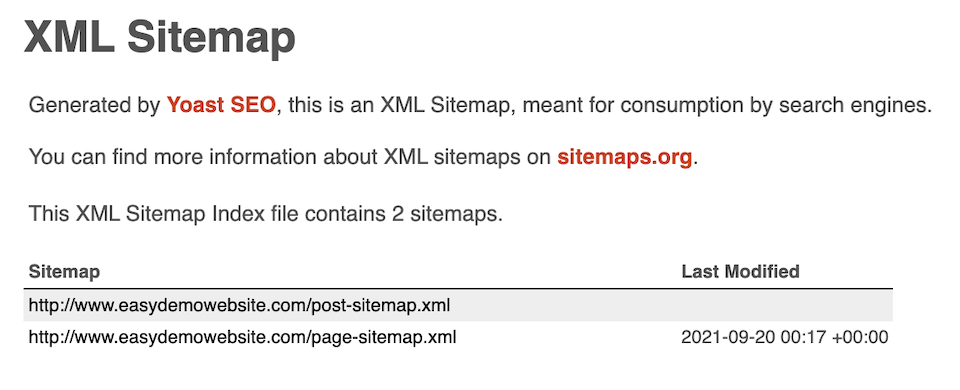
Adicionando seu site ao Google Search Console
Depois de gerar o mapa do site XML, você pode abrir o relatório do Google Sitemaps. Vá para Vá para a página de suporte do Search Console e clique em Open Sitemaps Report . Você será direcionado para o Google Search Console correto e, se ainda não tiver uma conta configurada, terá a chance de fazer isso agora.
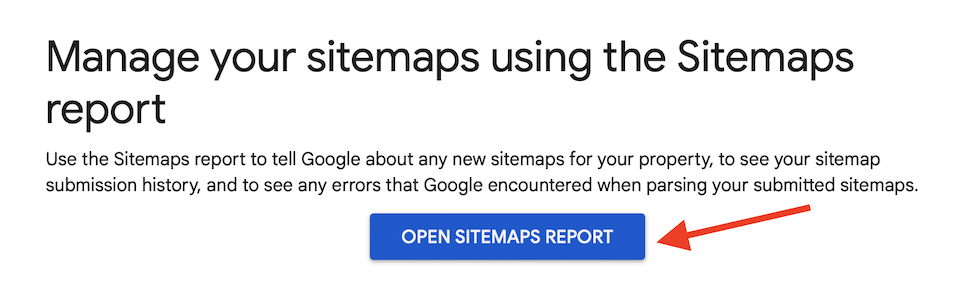
Primeiro, você deve adicionar seu site. Clique no campo Pesquisar propriedade no canto superior esquerdo e clique em Adicionar propriedade .

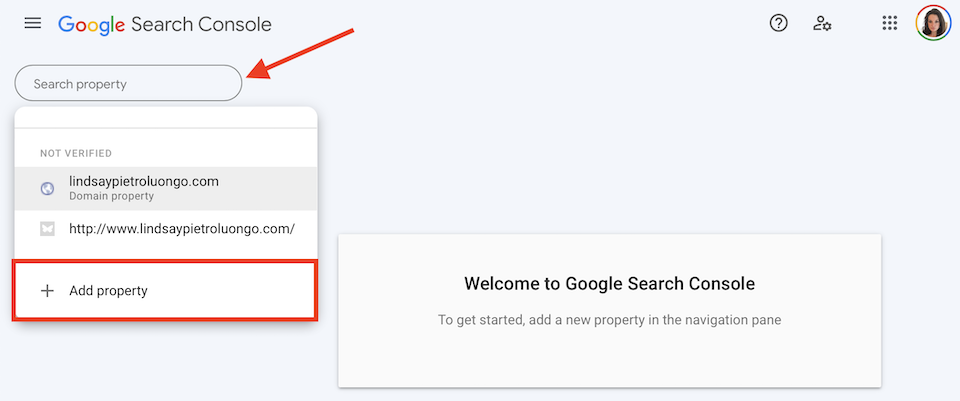
Selecione o prefixo de URL à direita.
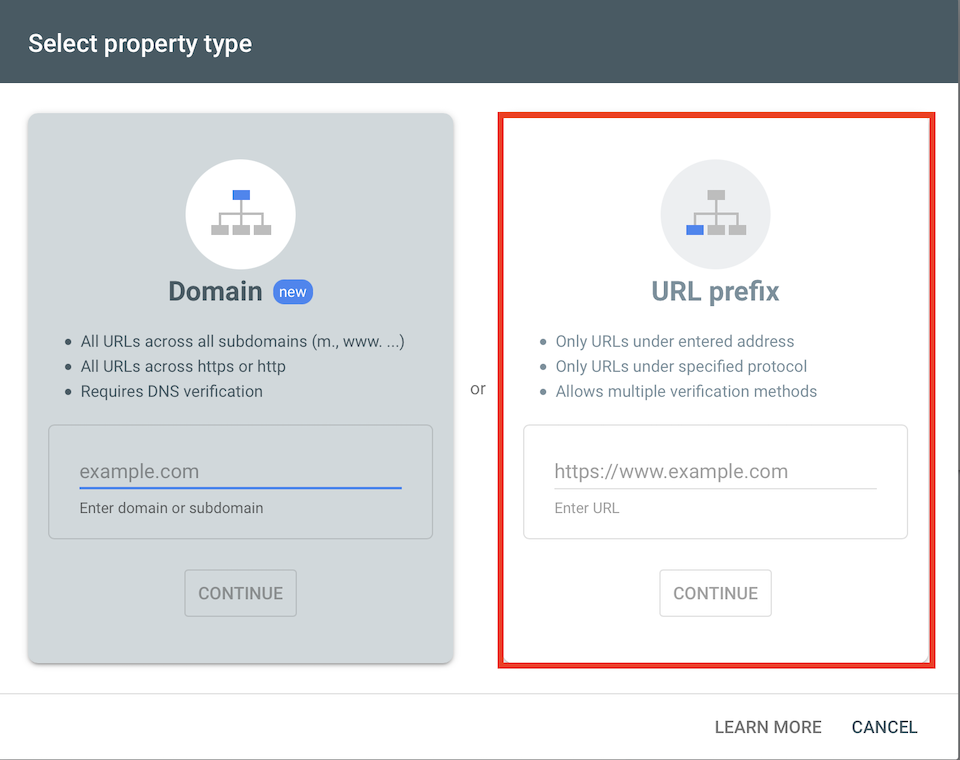
Insira o URL do seu domínio na caixa e clique em Continuar . Em seguida, você verá uma caixa Verificar propriedade com algumas opções. A opção padrão é Arquivo HTML , mas recomendamos alternar para Tag HTML .
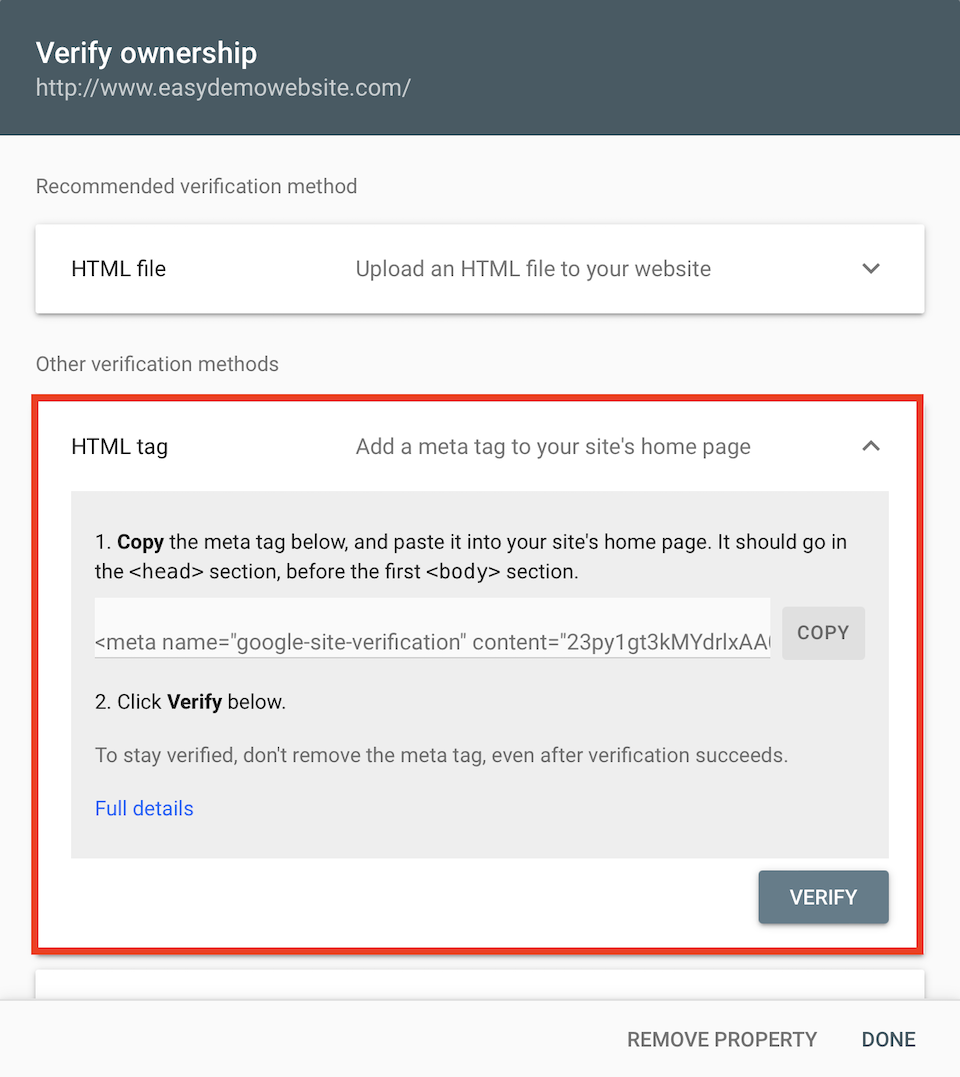
Clique em Copiar à direita do código e vá para o painel do WordPress. Como estamos usando o Yoast, as próximas etapas são especificamente para esse plug-in, mas seu plug-in de SEO provavelmente terá etapas semelhantes a seguir. Clique em SEO > Geral na barra lateral esquerda. Selecione a guia Ferramentas do Google para webmasters na parte superior. Cole o código no campo Código de verificação do Google . Clique em Salvar alterações quando terminar.
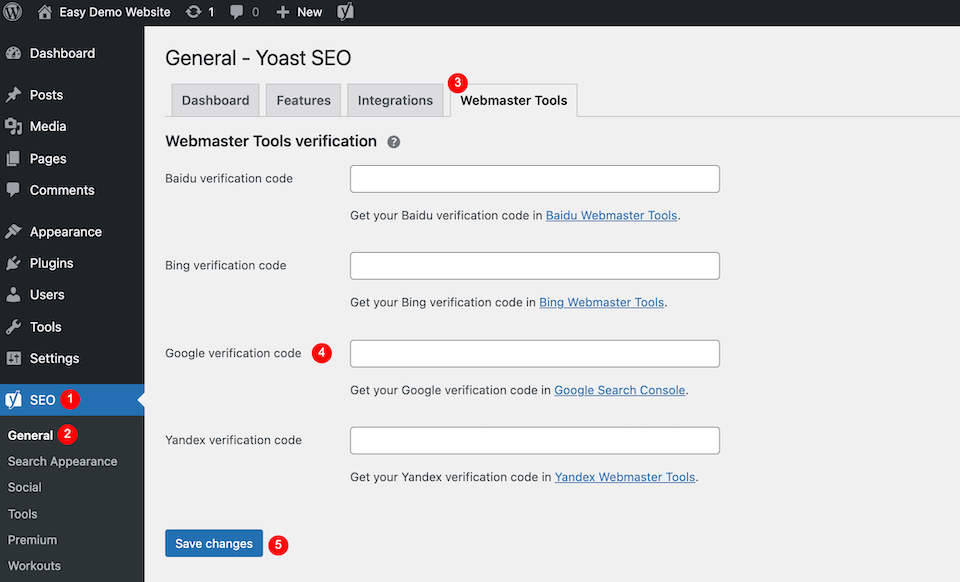
Em seguida, volte ao Google Search Console e clique em Verificar . Se você fez tudo corretamente, uma caixa Propriedade verificada aparecerá.
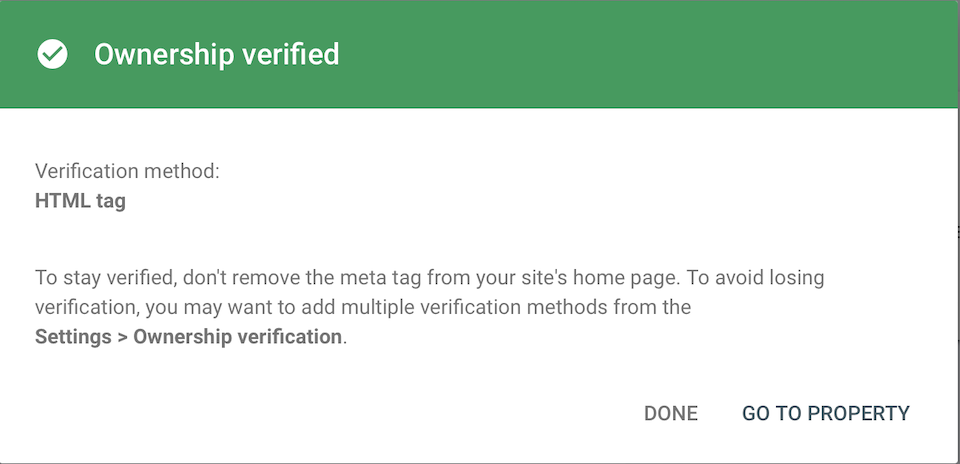
Como enviar o URL para o mapa do site do Google Search Console
Depois que seu site for adicionado, é hora de adicionar o mapa do site XML. Clique no campo Pesquisar propriedade novamente e selecione o site que você acabou de adicionar. Clique em Sitemaps no lado esquerdo da página.

Vá para a página de sitemaps que você manteve aberta no painel de administração do WordPress e copie a última parte do URL. Deve ser algo como sitemap_index.xml . Cole isso na parte da caixa Add a New Sitemap que diz Enter Sitemap URL no Google Search Console.

Clique em Enviar quando terminar. Agora você deve ver uma caixa que diz Sitemap enviado com sucesso .

É isso! Dê ao Google algum tempo para rastrear todo o seu site. Eventualmente, você poderá visualizar as estatísticas do sitemap no Google Search Console.
Reenviando e excluindo um Sitemap
Mesmo que você altere o site e o mapa do site, não será necessário reenviá-lo ao Google. As alterações serão registradas na próxima vez que seu site for rastreado.
Se você excluir um sitemap, você o removerá do relatório Sitemaps, mas o Google não esquecerá o site, sua estrutura ou seus URLs. Para excluir um sitemap, acesse o domínio no Google Search Console e clique em Sitemaps à esquerda e clique no sitemap em Sitemaps enviados para abrir a página de detalhes.
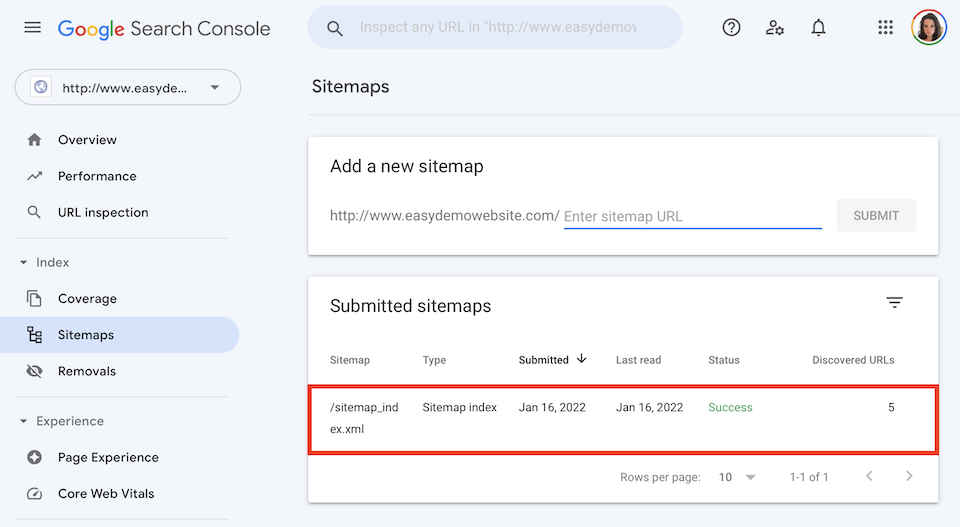
Clique no ícone de três pontos horizontais no canto superior direito e selecione Remover mapa do site .

Empacotando
Ter um sitemap XML indexado pelo Google significa que seu conteúdo mais recente aparecerá nos resultados de pesquisa. Você só pode melhorar sua classificação nos resultados de pesquisa e atrair tráfego se seu site estiver indexado, e essa é a melhor maneira de ser indexado pelo Google E como bônus, ter uma conta do Google Search Console significa acessar muito mais informações sobre seu site . Confira nosso guia definitivo do Google Search Console para aproveitar tudo o que a plataforma oferece.
Para impulsionar ainda mais o seu SEO, confira nosso artigo sobre como os links internos ajudam o SEO. Também abordamos a importância dos sitemaps nesse artigo.
E embora o Google seja o mecanismo de busca mais popular, não é o único. Você definitivamente quer ter certeza de que enviou seus sitemaps para outros lugares também, como Yandex e Bing.
Quais foram suas experiências usando o Google Search Console para gerenciar seus sitemaps? Deixe-nos saber nos comentários!
Imagem em destaque do artigo por Jagrutiben B Patel / shutterstock.com
